Como cadastrar setores
O objetivo do cadastro e gerência dos setores é deixar configurados os setores internos por onde as amostras irão passar durante o fluxo da Ordem de Serviço.
Para cadastrar um setor clique em Menu > Configurações > Setores.
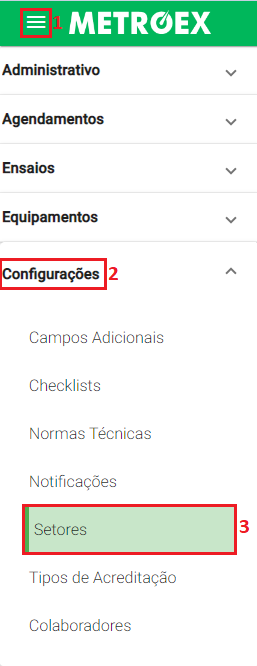 Imagem 1. Menu para acessar os setores.
Imagem 1. Menu para acessar os setores.
Será exibida a listagem dos setores já cadastrados e com a opção de "+Cadastrar" um novo:
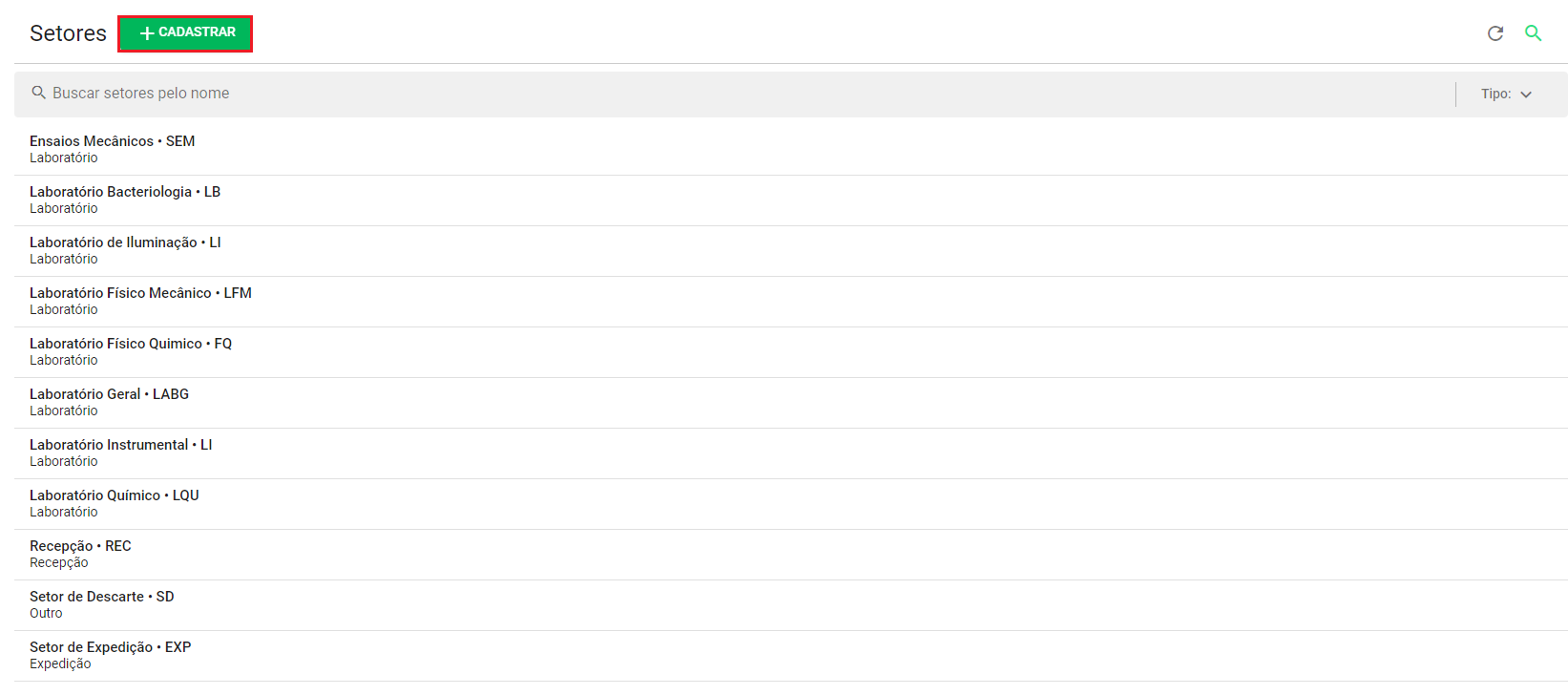
Imagem 2. Listagem de setores.
Ao clicar no botão para inserir um novo setor (“+ Cadastrar”), você precisará informar:

Imagem 3. Tela de cadastro de novo setor.
Sigla: alguma sigla que identifique o setor;
Nome: nome do setor;
Tipo: campo para controle interno;
Setor de Destino: setor seguinte no fluxo de trabalho da Ordem de Serviço.
Exemplo: digamos que você abra uma OS no setor Recebimento e normalmente o próximo setor logo depois da abertura da Ordem de Serviço será a Recepção Técnica. Neste caso, no campo “Setor de Destino” do cadastro do setor Recepção você irá informar Recepção Técnica.
Fazendo isso, o sistema já irá sugerir este setor na movimentação de saída da OS do Recebimento.

Imagem 4. Exemplo de cadastro de setor com destaque no campo “Setor de Destino”.
Além do preenchimento dos campos do Setor, ainda temos mais uma opção, que é a “Priorizar movimentação p/ o setor do serviço”.

Imagem 5. Tela de cadastro de novo setor com destaque na checkbox.
Essa opção será utilizada em casos de diferentes ensaios serem feitos em uma mesma amostra.
Deixando essa opção marcada, significa que este setor será o responsável por particionar e distribuir a amostra nos diferentes laboratórios para execução dos Ensaios.
Após preencher todas as informações basta clicar em “Salvar”.

Imagem 6. Mensagem de cadastro.
